De nombreux planners sont adaptés aux formats Personal (95 x 171 mm) ou A6 (105 x 148 mm). Si vous souhaitez imprimer vos inserts dans l’un de ces formats, ces tutoriels vous permettrons de choisir la solution la plus adaptée.
Tous les articles de la boutique Un joyeux petit bazar, au format Personal ou A6, comportent un fichier pour une impression au format directement, ainsi qu’un fichier avec traits de coupe pour l’impression sur un format plus grand (sur des feuilles A4, A5 ou US letter, par exemple). Les fichiers PDF avec plusieurs pages (type calendriers, agendas…) sont également proposés avec 2 pages (avec traits de coupe) l’une à coté de l’autre : Vous pouvez ainsi les imprimer 2 par 2 sur feuille A4 ou US Letter. L’ordre de ces pages est également adaptés à l’impression recto verso.
Ainsi, selon les paramètres de votre imprimante, vous serez amené à utiliser l’un de ces fichiers. Je vous invite à découvrir les différents tutoriels en vidéos.
Pour rappel, les fichiers doivent toujours être imprimés en taille réelle. Si vous souhaitez combiner l’impression recto-verso, retrouvez les conseils ici : Impression recto verso
IMPRESSION AU FORMAT A6 OU PERSONAL DIRECTEMENT
Si votre imprimante est récente et adaptée à l’impression de différents formats, vous pourrez utiliser les fichiers au format direct (intitulé « nom-de-fichier »_ »format ».pdf). Cette option nécessitera que votre papier soit préalablement coupé au format final (soit Personal ou A6) et que vous paramétriez l’impression comme présenté dans la vidéo ci-dessous. Également, imprimez toujours en « taille réelle ». Attention, l’option recto verso automatique n’est pas toujours prise en charge par les imprimantes lorsque le format est personnalisé : vous devrez imprimer en recto verso manuellement (vous pourrez trouver le tutoriel ici : Impression recto verso)
IMPRESSION AU FORMAT PERSONAL OU A6
SUR UNE PLUS GRANDE FEUILLE
Si votre imprimante n’imprime qu’au format A4 ou US Letter, il sera nécessaire d’utiliser les fichiers avec traits de coupe (intitulé « nom-de-fichier »_ »format »_traits-de-coupe.pdf). Ainsi, vous pourrez imprimer votre fichier sur feuille A4, US Letter, A5 ou Half letter en conservant la « taille réelle ». Si vous souhaitez imprimer en recto verso également, assurez-vous que le document soit bien centré sur la page. Après impression, il vous suffira de couper vos pages en suivant les traits de coupe. Si votre imprimante le permet, imprimer plutôt vos pages sur format A5 ou Half-letter pour économiser votre papier.
IMPRESSION DE 2 PAGES PAR FEUILLE A4 OU US LETTER
EN RECTO VERSO
Dans cette situation, il sera nécessaire d’utiliser les fichiers avec les pages présentées 2 par 2 (intitulé « nom-de-fichier »_2x-« format ».pdf ). Cette version n’est disponible que pour les fichiers comprenant plusieurs pages par PDF. Elle est adaptée pour l’impression recto verso. Il vous suffira, après l’impression, de couper vos pages en suivant les traits de coupe, puis de les replacer dans le bon ordre.
Les instructions présentées dans ces tutoriels peuvent différer en fonction de votre lecteur PDF, de sa version, de votre imprimante, etc… mais les principes de base restent les mêmes. N’hésitez pas à réaliser des essais au préalable. Dans ce contenu, l’impression se fait à partir d’Adobe Reader 11, sur une imprimante jet d’encre.


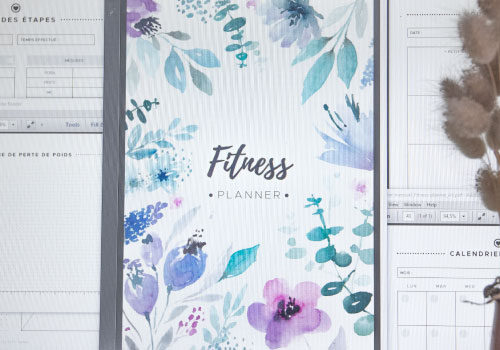


2 Commentaires
Bonjour,
Auriez-vous une boutique à recommander pour l’achat de papier au format a5 ou Personal particulièrement?
Merci d’avance
Bonjour et merci pour ces informations.
Sauriez-vous où trouver du papier au format personal par hasard ?
Merci d’avance